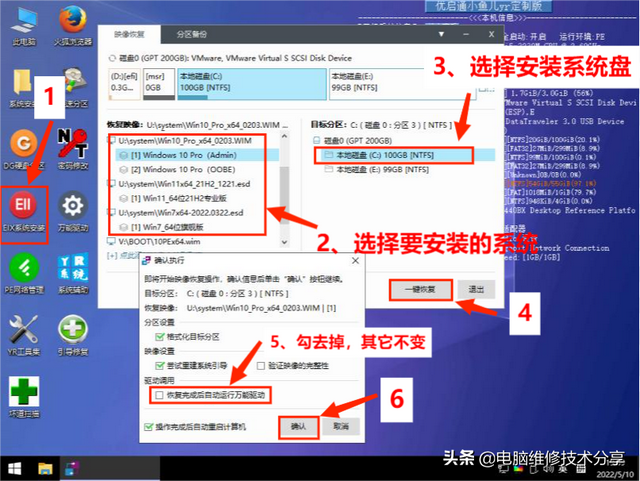HP LaserJet Pro MFP M435nw 设置扫描到网络文件夹
1、以win7系统为例,点击计算机,双击c盘,新建文件夹命名435,在文件夹上点击右键选择属性,选择共享
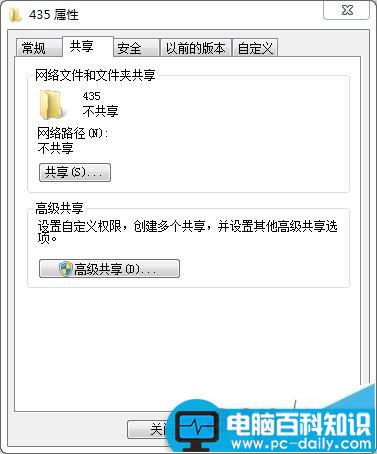
2、点击高级共享,勾选共享此文件夹
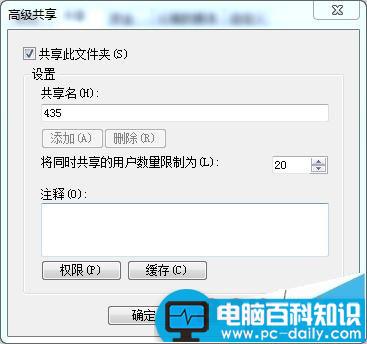
3、选择权限,放开everyone权限
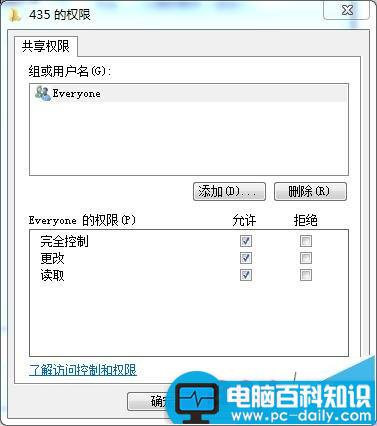
4、点击应用,确定后的界面如下,网络路径地址为:\\Xwang2019\435
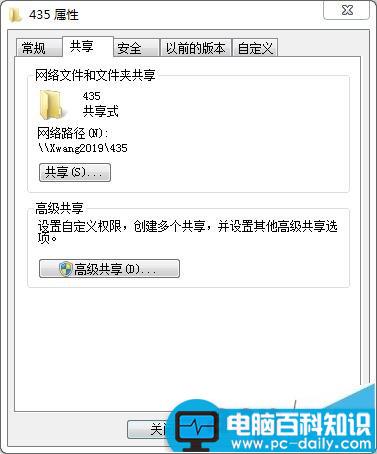
5、点击IE浏览器,在地址栏输入打印机的ip地址后回车出现下图界面,选择扫描,选择扫描到网络文件夹,选择新建
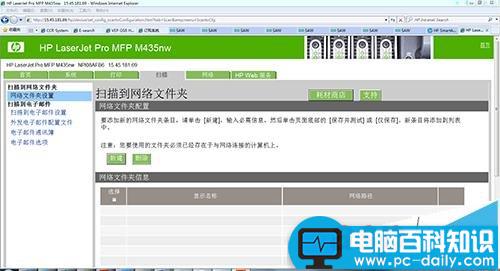
6、输入显示名称,此名称为打印机面板显示的名称(电脑必须有开机用户名和密码)
网络路径 \\Xwang2019\435
用户名和密码
点击保存并测试(确保测试成功,如果不成功,检查是否放开完全控制的权限)
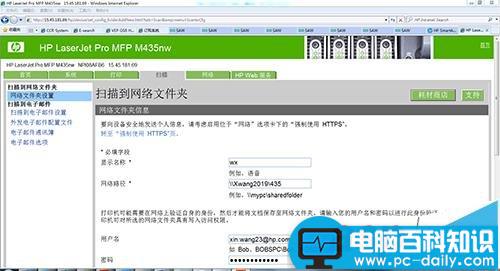
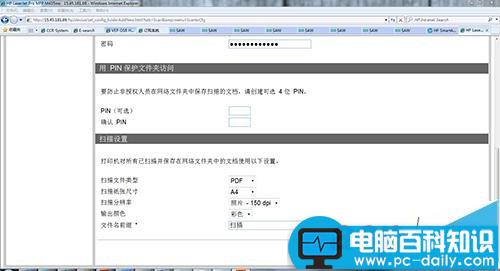
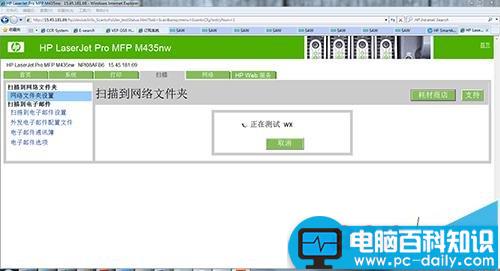
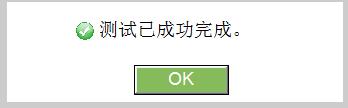
7、使用产品的控制面板扫描文档并将其保存到网络上的文件夹
1)根据产品上的指示灯将文档装入扫描仪玻璃板上。
2)从产品控制面板上的主屏幕中,轻触扫描按钮。
3)触扫描到网络文件夹选项。
4)在网络文件夹的列表中,选择要将文档保存到的文件夹wx。
5)控制面板屏幕上显示扫描设置。
● 如要更改任何设置,请轻触设置按钮,然后更改设置。
● 如果设置正确,请转至下一步。
6)轻触扫描按钮,开始扫描作业。
注: 为了使用此功能,产品必须连接到网络,同时您必须使用“扫描到网络文件夹设置向导 (Windows)”或“HP 内嵌式 Web 服务器”来配置“扫描到网络文件夹”功能。